亲爱的电脑迷们,你是否曾好奇过,电脑在启动前,那神秘的“Windows PE微型系统”究竟是个啥?今天,就让我带你一探究竟,揭开这个神秘面纱,让你对Windows PE有个全面的认识!
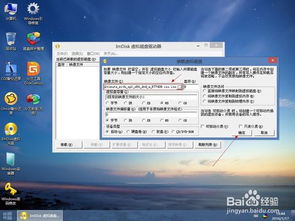
Windows PE,全称Windows Preinstallation Environment,翻译成中文就是“Windows预安装环境”。它是一个基于Windows XP Professional及以上内核的迷你操作系统,相当于Windows的精简版。别看它小巧,功能可不少呢!
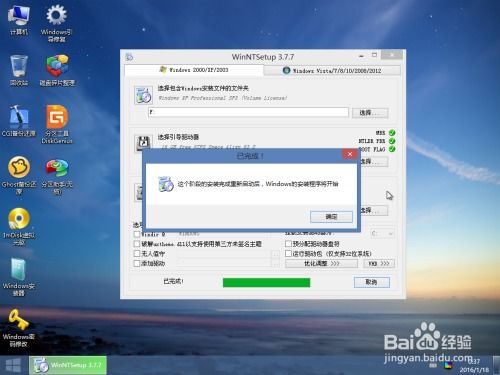
Windows PE可不是用来日常使用的,它主要有以下几个用途:
1. 安装Windows系统:Windows PE可以用来安装Windows操作系统,无论是Windows 7、8、10还是11,它都能轻松应对。
2. 修复系统:当你的电脑出现问题时,Windows PE可以帮助你修复系统,恢复电脑的正常运行。
3. 部署系统:对于企业用户来说,Windows PE可以用来批量部署系统,提高工作效率。
4. 制作启动盘:Windows PE可以用来制作启动盘,方便你在电脑无法正常启动时使用。
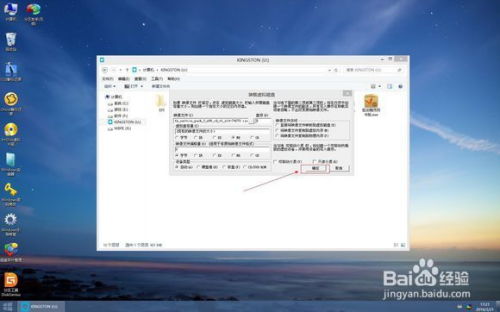
想要运行Windows PE微型系统,你需要准备以下几样东西:
1. Windows PE镜像文件:你可以从网上下载Windows PE镜像文件,例如Windows PE ISO文件。
2. U盘或光盘:将Windows PE镜像文件刻录到U盘或光盘中。
接下来,按照以下步骤操作:
1. 将U盘或光盘插入电脑,重启电脑。
2. 进入BIOS设置,将启动顺序设置为U盘或光盘启动。
3. 重启电脑,电脑会从U盘或光盘启动,进入Windows PE微型系统。
1. 分区工具:Windows PE自带分区工具,可以帮助你轻松分区硬盘。
2. 磁盘克隆:Windows PE可以用来克隆磁盘,将一个磁盘的内容复制到另一个磁盘。
3. 系统还原:Windows PE可以用来还原系统,将系统恢复到之前的状态。
随着科技的不断发展,Windows PE也在不断进化。未来,Windows PE可能会拥有更多的功能,为用户带来更好的体验。
Windows PE微型系统虽然小巧,但功能强大。它可以帮助我们解决电脑的各种问题,提高工作效率。如果你对电脑感兴趣,不妨试试Windows PE,相信它会给你带来意想不到的惊喜!